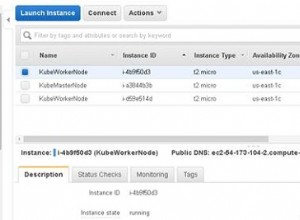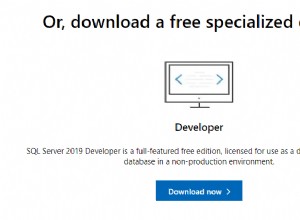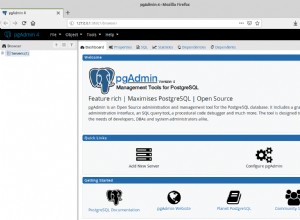Salva facilmente i rapporti di accesso come file PDF
Si applica a:Microsoft Access 2010, 2013, 2016, 2019 e 365 (Windows)
Puoi convertire facilmente i tuoi report di Access in PDF (Portable Document Format) senza utilizzare Adobe Acrobat Pro. Per convertire in PDF, puoi utilizzare la scheda File o la scheda Dati esterni nella barra multifunzione oppure puoi personalizzare la barra di accesso rapido.
1. Salvataggio di un PDF utilizzando la scheda File nella barra multifunzione
La prima opzione consiste nell'utilizzare la scheda File (vista dietro le quinte) nella barra multifunzione:
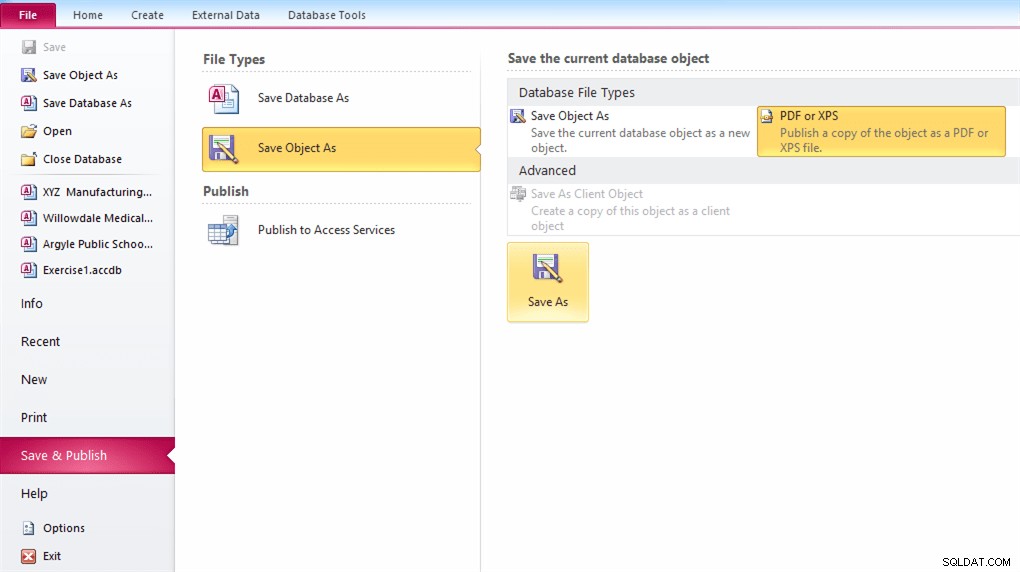
Per convertire un report (o un modulo) in PDF utilizzando la scheda File:
- Nel riquadro di navigazione, fai clic sul rapporto (o modulo) che desideri esportare in PDF.
- Fai clic sulla scheda File nella barra multifunzione.
- Seleziona Salva e pubblica.
- In Tipi di file, scegli Salva oggetto con nome.
- In Tipi di file di database, scegli PDF o XPS.
- Fai clic sul pulsante Salva con nome. Viene visualizzata una finestra di dialogo. Salva come tipo dovrebbe apparire come PDF.
- Nella finestra di dialogo, scegli la posizione di destinazione in cui desideri salvare il PDF. Immettere un nome se necessario. Seleziona Standard (per la stampa ad alta risoluzione) o Dimensione minima (per la pubblicazione online) accanto a Ottimizza per.
- Fai clic su Opzioni e assicurati che i tag della struttura del documento siano selezionati per l'accessibilità (questo aiuta gli screen reader o altre tecnologie assistive a leggere il file), quindi fai clic su OK.
- Seleziona Apri file dopo la pubblicazione se desideri visualizzare il PDF finito.
- Fai clic su Pubblica.
- In Access, scegli Salva i passaggi di esportazione se desideri ripetere l'esportazione regolarmente (dovrai inserire un nome e una descrizione).
- Fai clic su Chiudi.
2. Esportazione in PDF utilizzando la scheda Dati esterni nella barra multifunzione
Un'altra opzione è utilizzare la scheda Dati esterni nella barra multifunzione:

Per convertire un rapporto (o modulo) in PDF utilizzando la scheda Dati esterni:
- Nel riquadro di navigazione, fai clic sul rapporto (o modulo) che desideri esportare in PDF.
- Fai clic sulla scheda Dati esterni nella barra multifunzione.
- Fai clic sul pulsante PDF o XPS nel gruppo Esporta (XPS è un'alternativa al PDF creato da Microsoft). Viene visualizzata una finestra di dialogo. Salva come tipo dovrebbe apparire come PDF.
- Nella finestra di dialogo, scegli la posizione di destinazione in cui desideri salvare il PDF. Immettere un nome se necessario. Seleziona Standard (per la stampa ad alta risoluzione) o Dimensione minima (per la pubblicazione online) accanto a Ottimizza per.
- Fai clic su Opzioni e assicurati che i tag della struttura del documento siano selezionati per l'accessibilità (questo aiuta gli screen reader o altre tecnologie assistive a leggere il file), quindi fai clic su OK.
- Seleziona Apri file dopo la pubblicazione se desideri visualizzare il PDF finito.
- Fai clic su Pubblica.
- In Access, scegli Salva i passaggi di esportazione se desideri ripetere l'esportazione regolarmente (dovrai inserire un nome e una descrizione).
- Fai clic su Chiudi.
3. Aggiunta di un pulsante di esportazione PDF alla barra di accesso rapido
È possibile personalizzare la barra di accesso rapido e aggiungere il pulsante PDF o XPS in modo che sia più facile accedervi. Potresti anche voler visualizzare la barra di accesso rapido sotto la barra multifunzione.
Per aggiungere il pulsante PDF o XPS alla barra di accesso rapido:
- Fai clic sulla scheda File nella barra multifunzione, quindi fai clic su Opzioni.
- Fai clic sulla categoria Barra di accesso rapido a sinistra.
- Dal menu a discesa in Scegli comandi da, seleziona Tutti i comandi.
- Fai clic sul pulsante PDF o XPS.
- Fai clic su Aggiungi.
- Fai clic su OK.
- Fai clic su Chiudi. Il pulsante PDF o XPS apparirà sulla barra di accesso rapido.
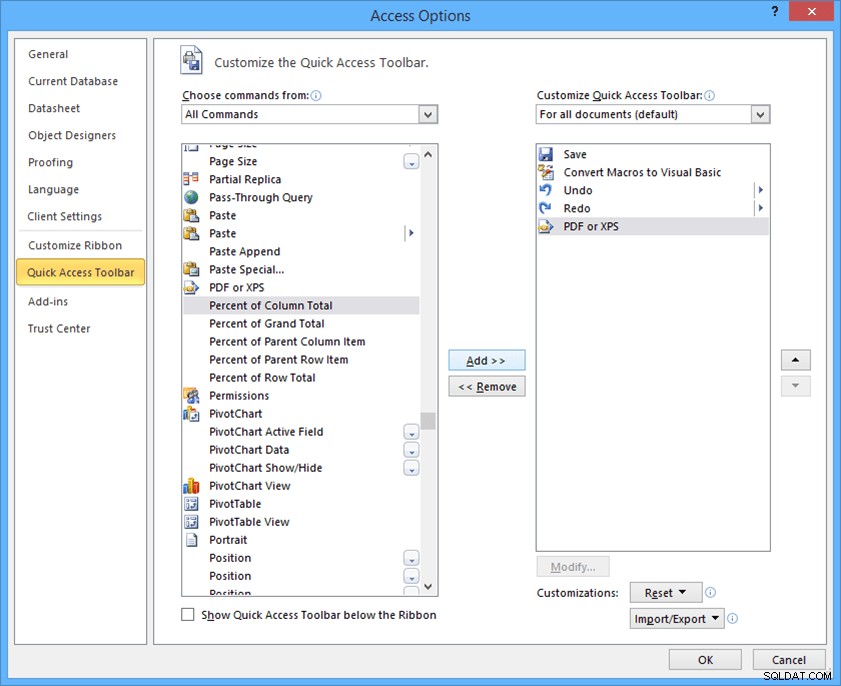
Dopo aver aggiunto il pulsante PDF o XPS alla barra di accesso rapido, per creare un PDF:
- Nel riquadro di navigazione, fai clic sul rapporto (o modulo) che desideri esportare in PDF.
- Fai clic sul pulsante PDF o XPS che hai aggiunto alla barra di accesso rapido. Viene visualizzata una finestra di dialogo. Salva come tipo dovrebbe apparire come PDF.
- Nella finestra di dialogo, scegli la posizione di destinazione in cui desideri salvare il PDF. Immettere un nome se necessario. Seleziona Standard (per la stampa ad alta risoluzione) o Dimensione minima (per la pubblicazione online) accanto a Ottimizza per.
- Fai clic su Opzioni e assicurati che i tag della struttura del documento per l'accessibilità siano selezionati (questo aiuta i lettori di schermo o altre tecnologie assistive a leggere correttamente il file), quindi fai clic su OK.
- Seleziona Apri file dopo la pubblicazione se desideri visualizzare il PDF finito.
- Fai clic su Pubblica.
- In Access, scegli Salva i passaggi di esportazione se desideri ripetere l'esportazione regolarmente (dovrai inserire un nome e una descrizione).
- Fai clic su Chiudi.
È facile generare file PDF per report e moduli in Access senza utilizzare Adobe Acrobat Pro. Tutto ciò che serve è l'Acrobat Reader gratuito per visualizzarli.